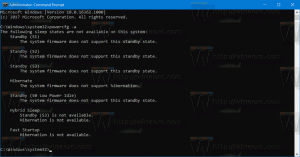Gör teckensnitt större utan att ändra DPI i Windows 10
Det är ett välkänt faktum att Microsoft har tagit bort ett antal funktioner och alternativ från Windows sedan Windows 8. En av dem var dialogrutan Advanced Appearance Settings, som gjorde att du kunde ändra olika aspekter som färger och fönstermått. I Windows 10 återstår bara några inställningar för att ändra textstorleken; resten av inställningarna tas bort eftersom även om du ändrade dem gällde de inte teman/visuella stilar. De gällde bara det klassiska temat som också togs bort. Men att ändra endast textstorleken kan fortfarande vara ett bättre alternativ för vissa användare än att ändra hela systemets DPI eftersom att ändra DPI ofta leder till skalningsproblem.
För att bara öka textstorleken, högerklicka på skrivbordet och välj objektet Skärminställningar från snabbmenyn:
Appen Inställningar öppnas. Sidan System -> Display kommer att väljas automatiskt. Du måste klicka på länken Avancerade skärminställningar längst ner till höger:
När du har klickat på Avancerade skärminställningar länk kommer en ny sida i appen Inställningar att visas på skärmen. Där måste du klicka på länken som heter
Avancerad storlek på text och andra föremål:I den Ändra endast textstorleken sektionen längst ned i fönstret, välj önskat objekt i den första rullgardinsmenyn och ställ sedan in teckenstorlek och stil som du vill.
Du kan göra samma sak i Windows 8.1. Ser Denna artikel som referens.